wps怎么改excel表格属性
WPS如何修改Excel表格属性
在WPS Office中修改Excel表格属性的方法包括:调整单元格格式、设置工作表保护、修改表格样式、定义数据验证规则。这些功能使得用户可以更好地管理和呈现数据。具体来说,调整单元格格式可以帮助用户在视觉上更清晰地展示数据,例如通过设置日期、货币、百分比等格式;而设置工作表保护则可以防止数据被误修改或删除。以下将详细介绍每个功能。
一、调整单元格格式
调整单元格格式是WPS Office中最基础但也是最常用的功能之一。通过调整单元格格式,用户可以更清晰地展示和分析数据。
1.1 设置数字格式
在WPS中,用户可以为单元格中的数字设置不同的格式,如常规、数字、货币、会计、日期、时间、百分比等。具体操作如下:
选择需要调整格式的单元格或范围。
右键点击选择区域,选择“设置单元格格式”。
在弹出的对话框中,选择需要的数字格式类型。
根据需要调整小数位数、货币符号等选项。
1.2 设置文本格式
对于文本格式的设置,用户可以调整字体、大小、颜色、对齐方式等。具体操作如下:
选择需要调整格式的单元格或范围。
在工具栏中选择“开始”选项卡。
使用工具栏中的字体、字号、颜色等工具进行调整。
二、设置工作表保护
设置工作表保护可以防止其他用户对表格中的数据进行修改或删除,从而确保数据的完整性和安全性。
2.1 保护整个工作表
打开需要保护的工作表。
在菜单栏中选择“审阅”选项卡。
点击“保护工作表”按钮。
在弹出的对话框中设置密码,并选择需要保护的内容。
2.2 保护特定单元格
选择需要保护的单元格或范围。
右键点击选择区域,选择“设置单元格格式”。
在弹出的对话框中,选择“保护”选项卡。
勾选“锁定”选项,然后在保护工作表时,这些单元格将被保护。
三、修改表格样式
修改表格样式可以使表格更美观、更易读。WPS提供了多种预设的表格样式,用户也可以自定义表格样式。
3.1 使用预设表格样式
选择需要应用样式的单元格范围。
在工具栏中选择“开始”选项卡。
点击“表格样式”按钮,选择一个预设的样式。
3.2 自定义表格样式
选择需要应用样式的单元格范围。
在工具栏中选择“开始”选项卡。
点击“表格样式”按钮,选择“新建表格样式”。
在弹出的对话框中,设置字体、边框、填充等属性。
四、定义数据验证规则
数据验证规则可以确保输入的数据符合特定的条件,从而提高数据的准确性和一致性。
4.1 设置数据验证规则
选择需要设置数据验证的单元格或范围。
在菜单栏中选择“数据”选项卡。
点击“数据验证”按钮。
在弹出的对话框中,选择验证条件,如整数、小数、列表、日期等。
根据需要设置具体的条件和提示信息。
4.2 使用自定义公式进行数据验证
选择需要设置数据验证的单元格或范围。
在菜单栏中选择“数据”选项卡。
点击“数据验证”按钮。
在弹出的对话框中,选择“自定义”。
输入验证公式,例如=A1>0表示输入值必须大于0。
五、应用条件格式
条件格式可以根据单元格中的值自动应用特定的格式,从而突出显示重要的数据。
5.1 基于数值的条件格式
选择需要应用条件格式的单元格或范围。
在菜单栏中选择“开始”选项卡。
点击“条件格式”按钮,选择“突出显示单元格规则”。
选择一个规则类型,如“大于”、“小于”、“介于”等,并设置具体的条件和格式。
5.2 使用色阶、图标集和数据条
选择需要应用条件格式的单元格或范围。
在菜单栏中选择“开始”选项卡。
点击“条件格式”按钮,选择“色阶”、“图标集”或“数据条”。
选择一个预设样式或自定义样式。
六、创建和管理命名区域
命名区域可以简化公式的编写和理解,使得工作表更具可读性。
6.1 创建命名区域
选择需要命名的单元格或范围。
在菜单栏中选择“公式”选项卡。
点击“定义名称”按钮。
在弹出的对话框中,输入名称和引用范围。
6.2 使用命名区域
在公式中直接输入命名区域的名称。
命名区域可以在整个工作簿中使用,简化了公式的编写和管理。
七、插入和管理图表
图表可以帮助用户更直观地展示数据。WPS Office提供了多种图表类型,如柱状图、折线图、饼图等。
7.1 插入图表
选择需要创建图表的数据范围。
在菜单栏中选择“插入”选项卡。
点击“图表”按钮,选择一种图表类型。
根据需要调整图表的样式和格式。
7.2 管理图表
选中图表,工具栏中会自动显示“图表工具”选项卡。
使用“设计”、“格式”等选项卡中的工具调整图表的样式、数据系列等。
八、使用筛选和排序功能
筛选和排序功能可以帮助用户快速查找和分析数据。
8.1 应用筛选
选择数据范围,包含标题行。
在菜单栏中选择“数据”选项卡。
点击“筛选”按钮,标题行中会出现筛选箭头。
点击筛选箭头,选择筛选条件。
8.2 应用排序
选择需要排序的数据范围。
在菜单栏中选择“数据”选项卡。
点击“排序”按钮,选择排序条件和顺序。
九、使用数据透视表
数据透视表是一种强大的数据分析工具,可以帮助用户快速汇总和分析大量数据。
9.1 创建数据透视表
选择需要创建数据透视表的数据范围。
在菜单栏中选择“插入”选项卡。
点击“数据透视表”按钮,选择数据源和放置位置。
在“数据透视表字段”窗格中,拖动字段到行、列、值、筛选区域。
9.2 管理数据透视表
选中数据透视表,工具栏中会自动显示“数据透视表工具”选项卡。
使用“分析”、“设计”等选项卡中的工具调整数据透视表的布局、样式等。
十、使用宏和VBA
宏和VBA(Visual Basic for Applications)可以帮助用户自动化重复的任务,提高工作效率。
10.1 录制宏
在菜单栏中选择“视图”选项卡。
点击“宏”按钮,选择“录制宏”。
在弹出的对话框中,输入宏的名称和描述。
执行需要自动化的操作。
完成后,再次点击“宏”按钮,选择“停止录制”。
10.2 编辑宏
在菜单栏中选择“视图”选项卡。
点击“宏”按钮,选择“查看宏”。
在弹出的对话框中,选择宏,点击“编辑”。
在VBA编辑器中编辑宏代码。
通过以上方法,用户可以在WPS Office中全面地修改和管理Excel表格属性,从而更好地处理和展示数据。
相关问答FAQs:
1. 如何修改WPS中Excel表格的属性?
Q:我想修改WPS中Excel表格的属性,如何操作?
A:要修改Excel表格的属性,首先打开WPS软件,然后选择需要修改属性的Excel表格,点击右键,在弹出的菜单中选择“属性”选项,即可进入属性设置界面。在该界面中,你可以修改表格的名称、大小、颜色、字体、边框等属性,根据自己的需求进行调整。
2. 怎样在WPS中设置Excel表格的标题和页眉?
Q:我想在WPS的Excel表格中添加标题和页眉,应该怎么设置?
A:要在Excel表格中设置标题和页眉,首先在表格的顶部或者底部留出一行或多行作为标题和页眉的位置。然后,在WPS软件中选择需要设置的单元格范围,点击顶部的“插入”选项卡,在工具栏中选择“标题”或“页眉”选项,根据需要进行设置。你可以在标题中输入表格的名称或描述,也可以在页眉中添加页码、日期等信息。
3. 如何在WPS中设置Excel表格的保护和权限?
Q:我想在WPS的Excel表格中设置保护和权限,以防止他人修改或查看,应该怎么操作?
A:要在Excel表格中设置保护和权限,首先打开WPS软件,选择需要设置的Excel表格,点击右键,在弹出的菜单中选择“保护”选项。在保护设置界面中,你可以选择是否设置密码来限制他人对表格的修改或查看权限。此外,你还可以设置哪些单元格可以编辑,哪些单元格只读,以及是否允许他人添加或删除行列等操作。根据需要进行设置,并记得保存设置后的表格。
原创文章,作者:Edit2,如若转载,请注明出处:https://docs.pingcode.com/baike/4063433